Οδηγίες για προμήθεια Προηγμένης Ηλεκτρονικής Υπογραφής
μέσω του HARICA CertManager
1. Σύνδεση στο HARICA CertManager
Επισκεφτείτε το CertManager της HARICA και εγγραφείτε για να δημιουργήσετε τον λογαριασμό σας. Συμπληρώστε όλα τα απαραίτητα πεδία. Τα προσωπικά σας στοιχεία πρέπει να είναι ακριβή και πλήρως αντιστοιχισμένα (γράμμα προς γράμμα) με ένα επίσημο έγγραφο ταυτοποίησης π.χ. αστυνομική ταυτότητα ή διαβατήριο.
2. Αίτηση για Προηγμένη Ηλεκτρονική Υπογραφή
Μόλις συνδεθείτε, από την πλαϊνό μενού, κάντε κλικ στο eSignatures/Ηλεκτρονικές Υπογραφές. Στη συνέχεια, επιλέξτε Advanced eSignature/Προηγμένη Ηλεκτρονική Υπογραφή και κάντε κλικ στο Select/Επιλογή σε έναν από τα ακόλουθους τύπους πιστοποιητικών.
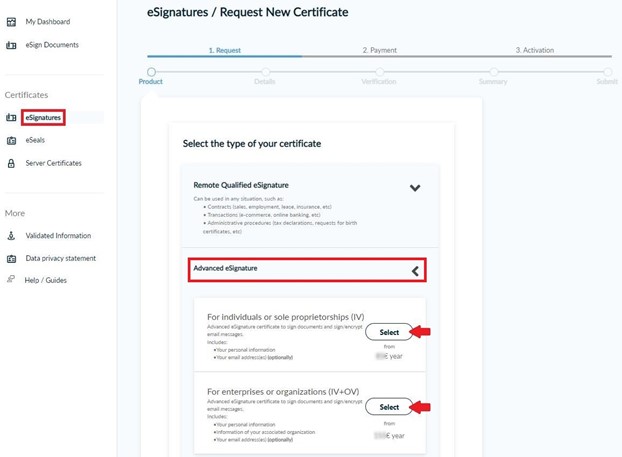
Προαιρετικά, μπορείτε να συμπεριλάβετε έως τρεις (3) διευθύνσεις email στο πιστοποιητικό σας με δυνατότητα υπογραφής και κρυπτογράφησης μηνυμάτων email.
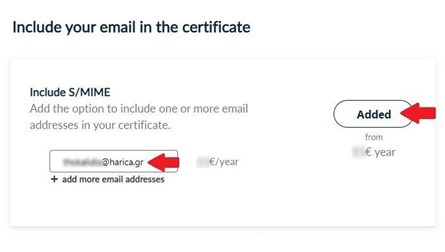
Επιλέξτε τη διάρκεια του πιστοποιητικού και κάντε κλικ στο Next/Επόμενο.
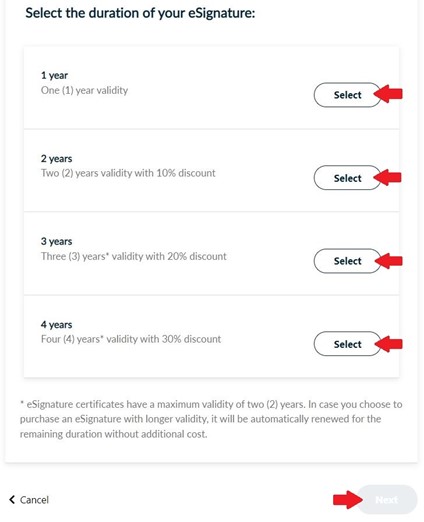
3. Επιλογή και μεταφόρτωση εγγράφων ταυτοποίηση
Επιλέξτε τις πληροφορίες που επιθυμείτε να συμπεριληφθούν στις λεπτομέρειες του πιστοποιητικού σας.
-
Επιλέγοντας την τυπική περίπτωση, η HARICA θα παράγει αυτόματα ένα μοναδικό 10ψήφιο αναγνωριστικό.
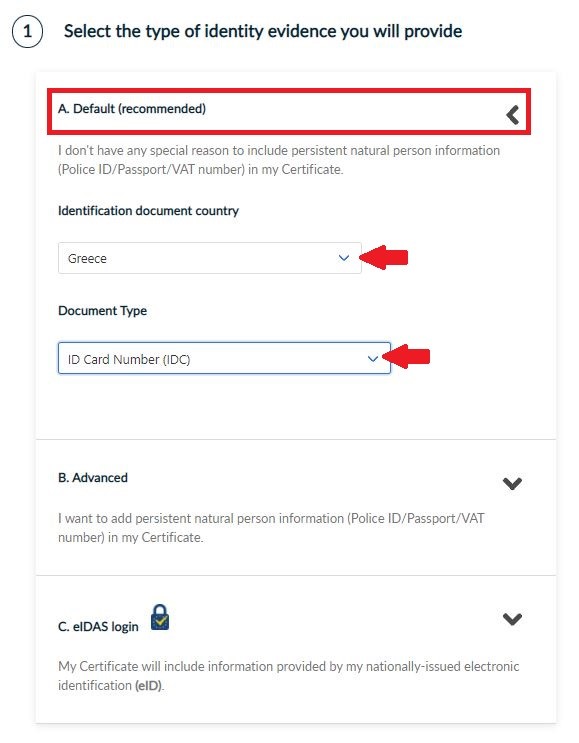
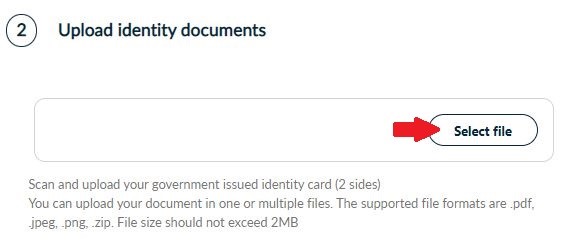
-
Επιλέγοντας την σύνθετη περίπτωση, η HARICA θα συμπεριλάβει τις πληροφορίες σταθερού αναγνωριστικού φυσικού προσώπου στο πιστοποιητικό σας.
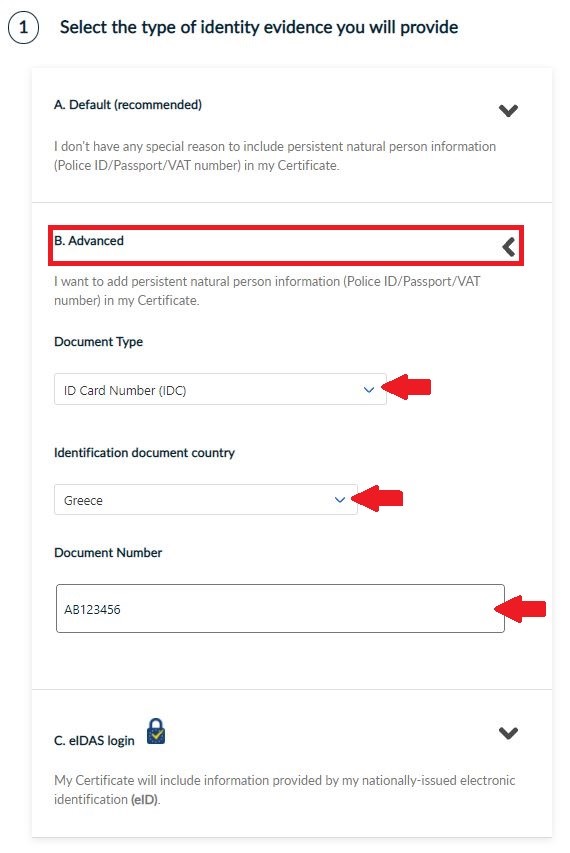
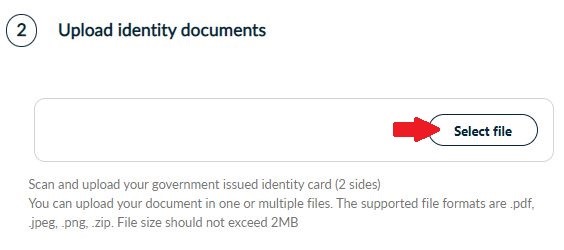
ΠΡΟΣΟΧΗ! Στην ειδική περίπτωση που επιλέξετε τον Αριθμό Φορολογικού Μητρώου(ΑΦΜ)/Tax Identification Number (TIN), εκτός από τον αριθμό σταθερού αναγνωριστικού (9-ψήφιο ΑΦΜ), θα χρειαστεί να επιλέξετε ένα επιπλέον υποστηρικτικό έγγραφο ταυτοποίησης, το οποίο θα μεταφορτώσετε.
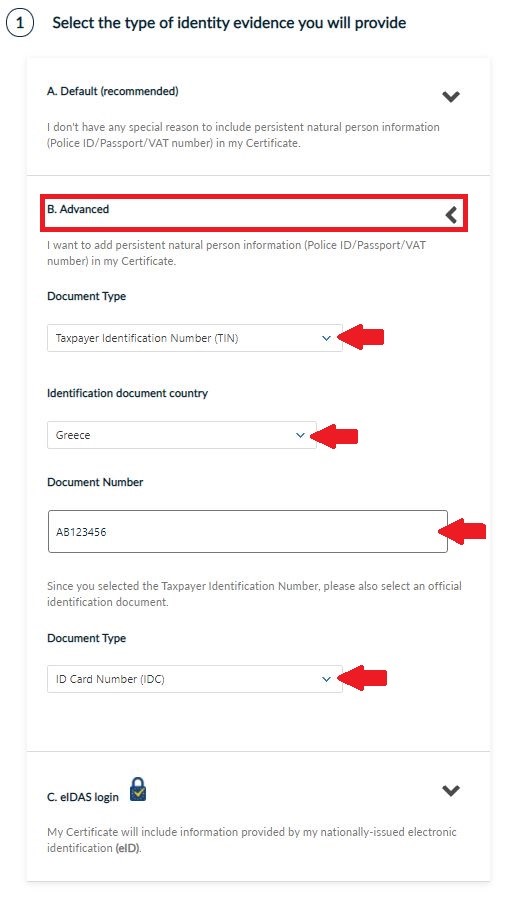
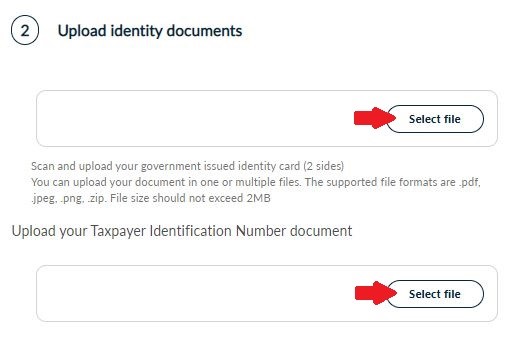
-
Επιλέξτε σύνδεση eIDAS εάν το Εθνικό σας eID σχήμα είναι NOTIFIED και το Επίπεδο διασφάλισης (Level of assurance) είναι Υψηλό(High) ή Βασικό(Substantial) όπως φαίνεται σε αυτή τη λίστα.
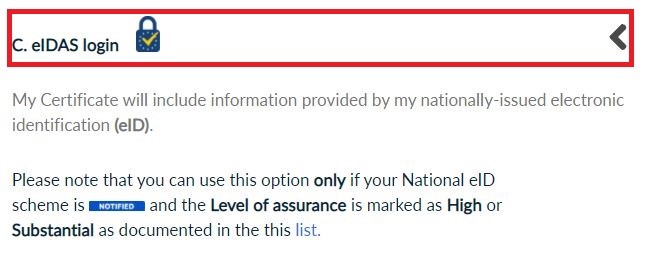
Πρέπει να είστε βέβαιοι ότι το ονοματεπώνυμό σας ταιριάζει απόλυτα (γράμμα-προς-γράμμα) με το επίσημο έγγραφο ταυτοποίησης σε λατινικούς χαρακτήρες που έχετε μεταφορτώσει. Σε περίπτωση που δεν ταιριάζει απόλυτα, προχωρήστε στις απαραίτητες διορθώσεις. Προαιρετικά, μπορείτε να εισάγετε το ονοματεπώνυμό σας σε χαρακτήρες της τοπικής σας γλώσσας. Έπειτα, επιλέξτε Next/Επόμενο.
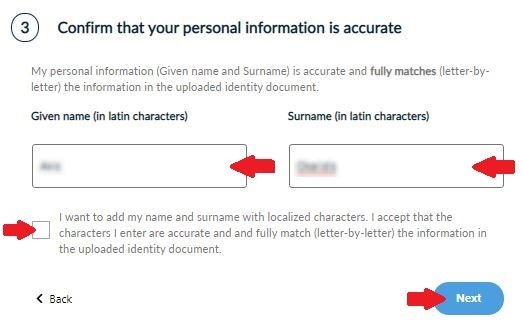
4. Συμπλήρωση και μεταφόρτωση αποδεικτικών για οργανισμό (για IV+OV)
Συμπληρώστε όλες τις απαιτούμενες πληροφορίες σχετικά με τον οργανισμό σας.
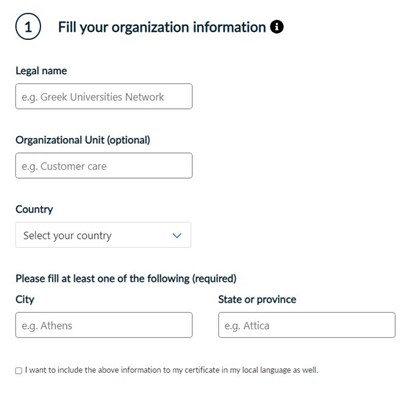
Επιβεβαιώστε την εγκυρότητα του οργανισμού σας είτε ανεβάζοντας όλα τα απαιτούμενα έγγραφα που αποδεικνύουν την ενεργή νομική υπόσταση του (όπως Καταστατικό, ΦΕΚ) είτε παρέχοντας τον αριθμό Γενικό Εμπορικού Γενικού Μητρώου (ΓΕΜΗ)-(NTR) εάν αυτές οι πληροφορίες είναι διαθέσιμες δημόσια.
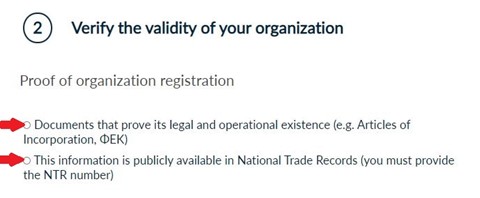
Επιβεβαιώστε την συσχέτιση σας με τον οργανισμό ανεβάζοντας τα απαραίτητα έγγραφα. Έπειτα πατήστε Next/Επόμενο.
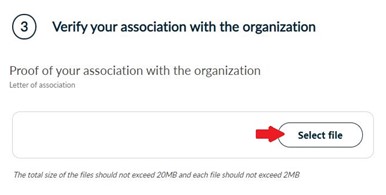
5. Επιλογή μεθόδου ταυτοποίησης
Επιλέξτε μία από τις παρακάτω μεθόδους εξακρίβωσης ταυτότητας για να επιβεβαιώσετε τα προσωπικά σας στοιχεία. Στη συνέχεια πατήστε Next.
ΠΡΟΣΟΧΗ!Τα έγγραφα θα πρέπει να είναι σε μορφή .pdf
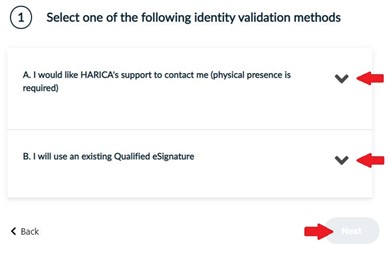
-
Σε περίπτωση που επιλέξετε την μέθοδο Α, χρειάζεται η φυσική σας παρουσία. Οι validator της HARICA θα επικοινωνήσουν μαζί σας για περισσότερες πληροφορίες (π.χ. να κανονίσετε ένα ραντεβού στο Γραφείο Καταχώρησης της HARICA έχοντας μαζί σας ένα επίσημο έγγραφο ταυτοπροσωπίας).
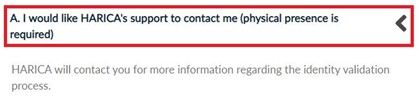
-
Σε περίπτωση που επιλέξετε την μέθοδο Β, συμπληρώστε και υπογράψτε ψηφιακά την αίτηση για Προηγμένη Ηλεκτρονική Υπογραφή με μια υπάρχουσα εγκεκριμένη ηλεκτρονική υπογραφή (π.χ. σε κρυπτοσυσκευή , έξυπνη κάρτα).
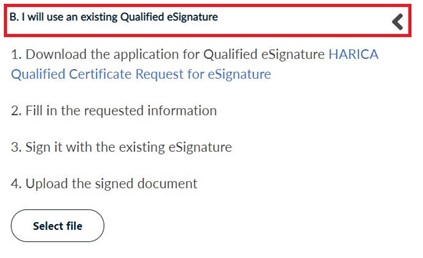
Σε περίπτωση που συμπεριλάβατε διευθύνσεις email , θα πρέπει να επιλέξετε μία από τις ακόλουθες μεθόδους επαλήθευσης για να αποδείξετε ότι ελέγχετε/κατέχετε τις διευθύνσεις email. Στη συνέχεια πατήστε Next/Επόμενο.
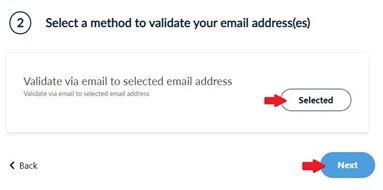
6. Έλεγχος και υποβολή αίτησης
Ελέγξτε για να βεβαιωθείτε ότι όλες οι πληροφορίες είναι σωστές, αποδεχτείτε τους Όρους Χρήσης, τη Δήλωση Διαδικασιών Πιστοποίησης της Υποδομής Δημοσίου Κλειδιού HARICA και την Δήλωση Ιδιωτικότητας Δεδομένων. Στη συνέχεια, κάντε κλικ στο Next/Επόμενο.
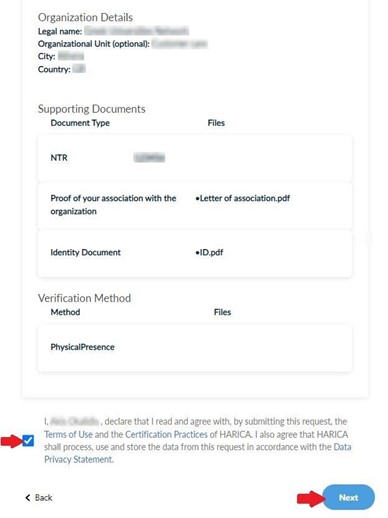
Έχετε την επιλογή να δημιουργήσετε το αρχείο CSR στο πρόγραμμα περιήγησής σας χρησιμοποιώντας τη δυνατότητα αυτόματης δημιουργίας ή να υποβάλετε ένα που έχετε ήδη προετοιμάσει (π.χ. με χρήση openssl). Η επιλογή Auto-generate CSR/Αυτόματη δημιουργία CSR απαιτεί να επιλέξετε τον τύπο/μέγεθος του κλειδιού και να ορίσετε ένα κωδικό που πρέπει να θυμάστε καθώς θα προστατεύει το ιδιωτικό κλειδί του πιστοποιητικού σας. Πατήστε Generate Private Key, CSR, and submit order/Δημιουργία κλειδιού και κατάθεση αιτήματος ή Submit request/Κατάθεση αιτήματος, ανάλογα με την επιλογή σας.
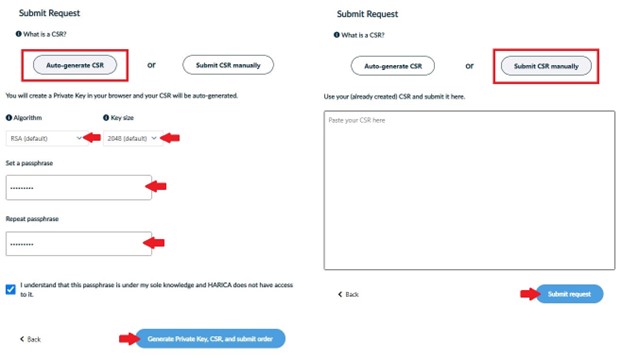
Κάντε λήψη του ιδιωτικού κλειδιού και, στη συνέχεια, πατήστε /Επιστροφή στον Dashboard.
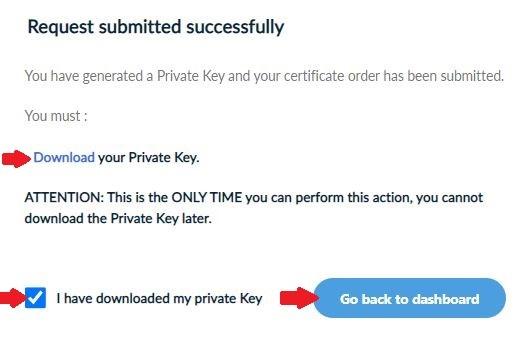
7. Ολοκλήρωση συναλλαγής
Μόλις ολοκληρωθούν επιτυχώς όλες οι ενέργειες, το επόμενο βήμα είναι να προχωρήσετε στην πληρωμή της προηγμένης ηλεκτρονικής υπογραφής σας. Για να το κάνετε αυτό, κάντε κλικ στην επιλογή Continue to Payment/Συνέχεια στην πληρωμή.
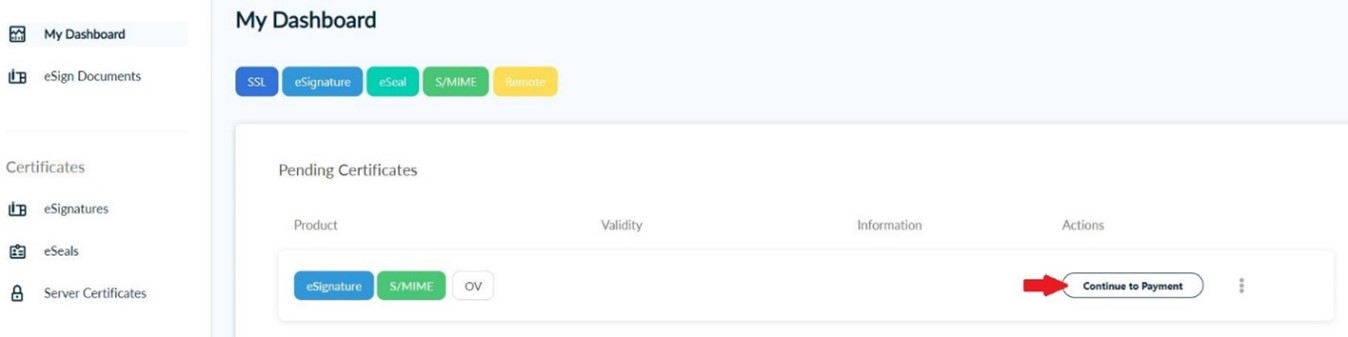
Συμπληρώστε όλες τις απαραίτητες πληροφορίες, κάντε κλικ στο Continue to Payment/Συνέχεια στην πληρωμή και θα ανακατευθυνθείτε στο περιβάλλον e-Commerce της συνεργαζόμενης τράπεζας για να ολοκληρώσετε την πληρωμή.
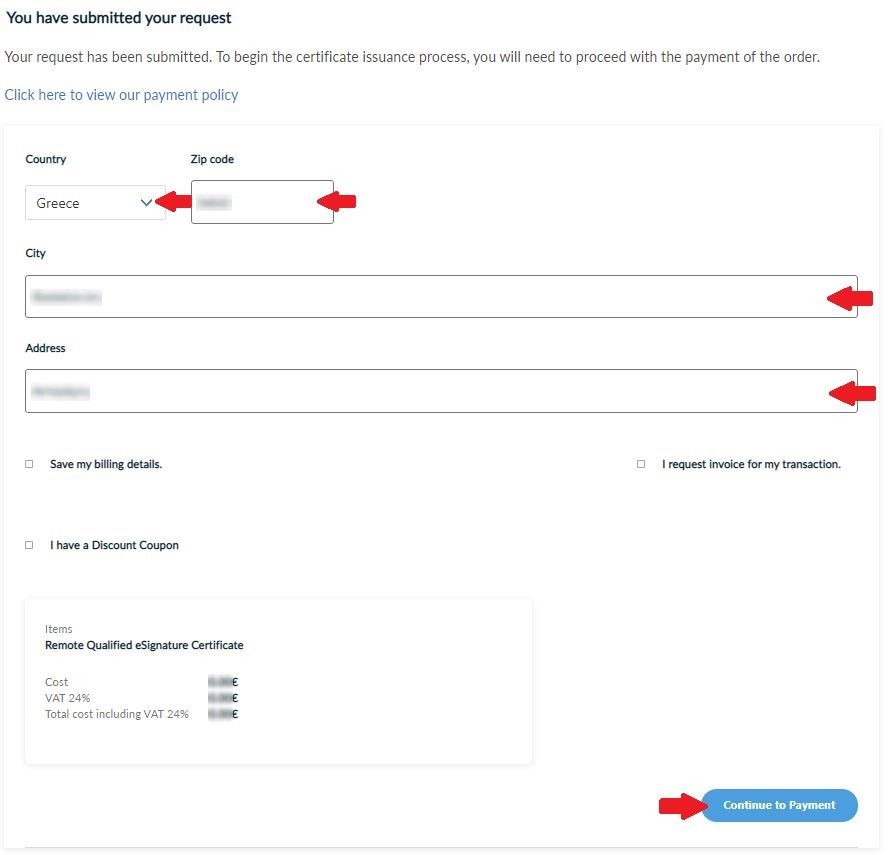
Μόλις ολοκληρωθεί η πληρωμή, θα ανακατευθυνθείτε πίσω στο CertManager της HARICA για την επιβεβαίωση αγοράς του πιστοποιητικού σας.

8. Έλεγχος αίτησης
Τώρα, το αίτημά σας πρέπει να εγκριθεί από τους validator της HARICA, οι οποίοι θα ελέγξουν και θα επιβεβαιώσουν τα στοιχεία που έχετε υποβάλει.
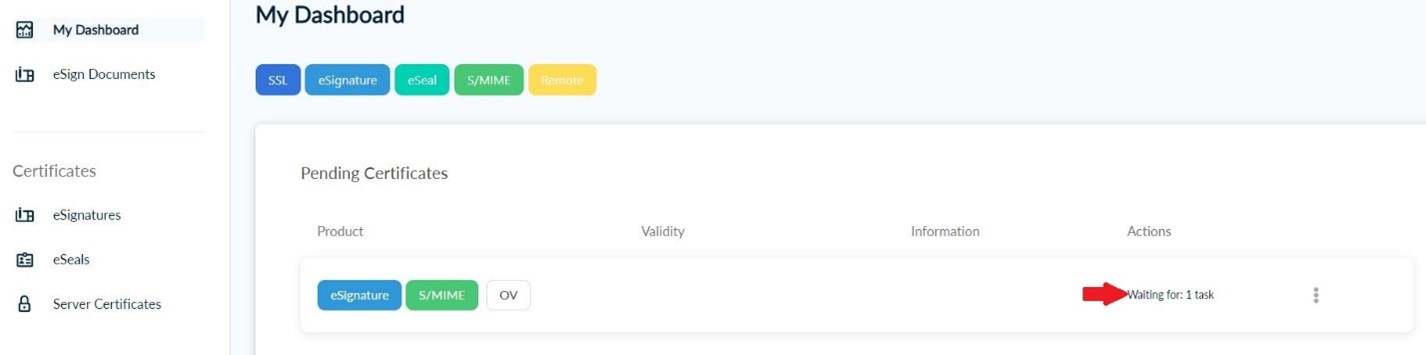
9. Παραλαβή πιστοποιητικού
Όταν ολοκληρωθεί ο έλεγχος, μπορείτε να προχωρήσετε στην αποδοχή του πιστοποιητικού. Πατήστε Get your certificate/Παραλαβή του πιστοποιητικού.
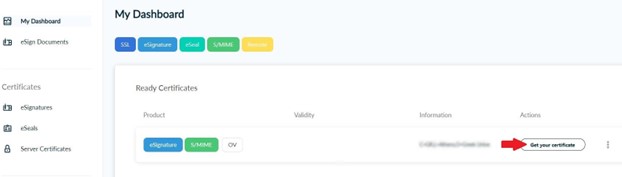
Αφού ελέγξετε ότι όλες οι πληροφορίες είναι σωστές,αποδεχτείτε τους Όρους Χρήσης, τη Δήλωση Διαδικασιών Πιστοποίησης της Υποδομής Δημοσίου Κλειδιού HARICA και την Δήλωση Ιδιωτικότητας Δεδομένων. Στη συνέχεια, κάντε κλικ στο Accept/Αποδοχή.
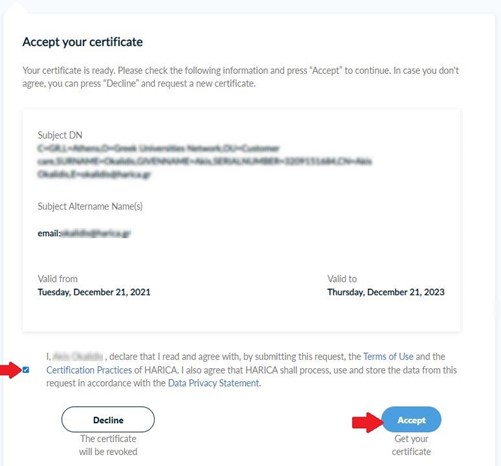
Τέλος, μπορείτε να παραλάβετε το πιστοποιητικό σας σε διαφορετικές μορφές.
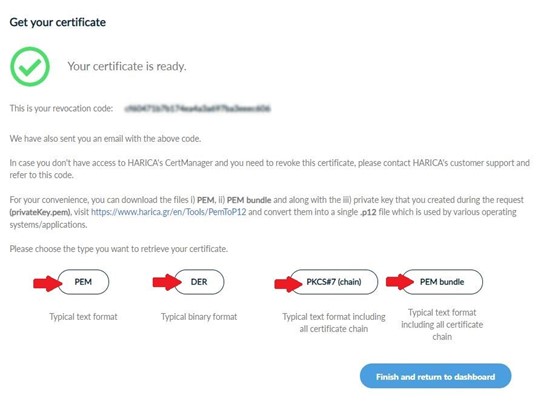
Contents
1.Σύνδεση στο HARICA CertManager2.Αίτηση για Προηγμένη Ηλεκτρονική Υπογραφή
3.Επιλογή και μεταφόρτωση εγγράφων ταυτοποίηση
4.Συμπλήρωση και μεταφόρτωση αποδεικτικών για οργανισμό (για IV+OV)
5.Επιλογή μεθόδου ταυτοποίησης
6.Έλεγχος και υποβολή αίτησης
7.Ολοκλήρωση συναλλαγής
8.Έλεγχος αίτησης
9.Παραλαβή πιστοποιητικού